怎样清理磁盘空间手机 怎样清理电脑C盘D盘E盘F盘的垃圾文件
更新时间:2024-08-25 08:57:42作者:xiaoliu
在日常使用手机和电脑的过程中,随着时间的推移,系统中会积累大量的垃圾文件,占用了宝贵的磁盘空间,为了提升设备的运行速度和性能,我们需要定期清理手机和电脑中的垃圾文件。清理磁盘空间可以帮助我们释放存储空间,提升系统运行速度,让设备更加流畅稳定。接下来让我们一起了解如何清理手机和电脑的磁盘空间,让设备保持高效运行状态。
步骤如下:
1.首先打开电脑的“计算机”有的电脑叫“我的电脑”

2.找到需要清理的内存盘。我们这里以D盘为例子,给大家演示一下步骤。
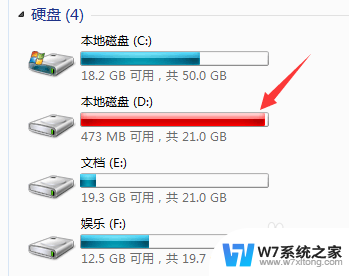
3.单击鼠标右键,选择“属性”
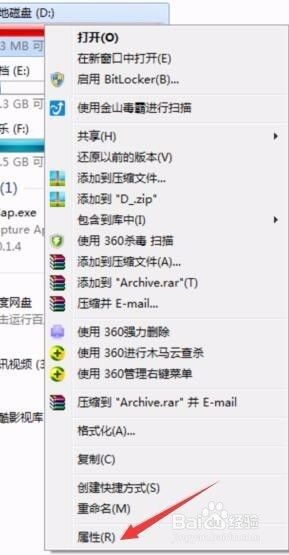
4.点击“清理磁盘”然后选择“确定”。这里我们把“回收站”前面打上一个钩,这样回收站里被删除的文件或者软件将会被清空。这样也会给电脑腾出一些空间出来。
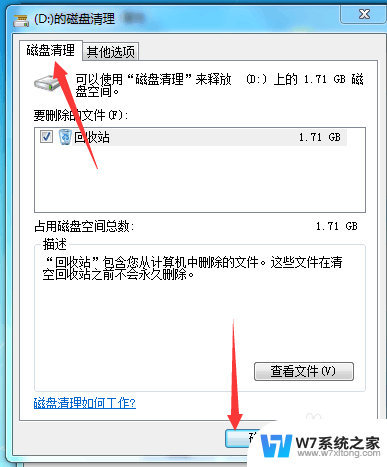
5.点击“确定”这样我们拉进回收站的文件或者软件将会被彻底的删除 。
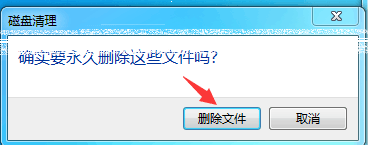
6.然后就等待磁盘被清理干净。最后点击确定就可以了。

7.清理其他盘的方法是一样的。不过要注意的是,C盘存的是系统文件。不要随便清理C盘。否则电脑容易出问题。如果一定要清理C盘的话,可以下载一些专用的软件对C盘进行清理。
以上就是清理手机磁盘空间的全部内容,如果有不清楚的用户,可以参考以上步骤进行操作,希望对大家有所帮助。
怎样清理磁盘空间手机 怎样清理电脑C盘D盘E盘F盘的垃圾文件相关教程
-
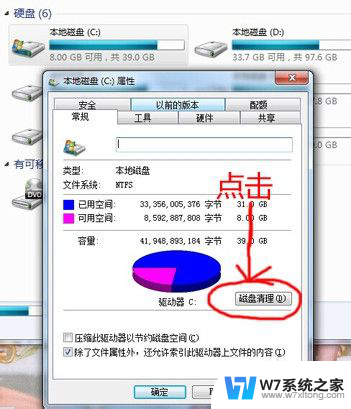 帮我清理垃圾 如何清理C盘内存垃圾
帮我清理垃圾 如何清理C盘内存垃圾2024-07-16
-
 将d盘的空间给c盘一部分 c盘扩容d盘空间
将d盘的空间给c盘一部分 c盘扩容d盘空间2024-09-01
-
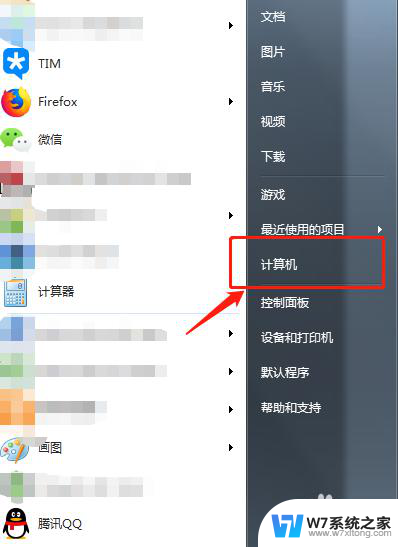 电脑如何清理磁盘碎片整理 如何有效清理电脑磁盘碎片
电脑如何清理磁盘碎片整理 如何有效清理电脑磁盘碎片2024-03-26
-
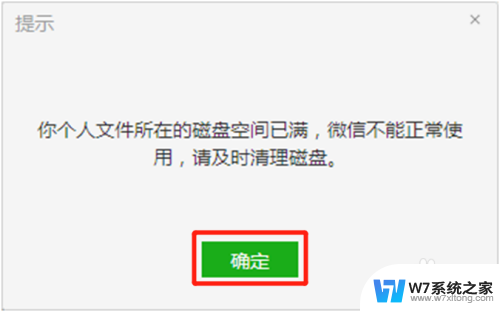 微信电脑版个人文件磁盘空间已满怎么清理
微信电脑版个人文件磁盘空间已满怎么清理2024-03-08
- 如何将c盘的东西转移到其他盘 怎样迁移C盘文件到其他盘
- 怎么给磁盘分配空间 如何在电脑上重新分配硬盘空间
- 如何把软件移到d盘 c盘软件迁移到d盘的方法
- c盘占用空间大,但是看不到文件 C盘满了但找不到占用大空间的文件
- 笔记本c盘在哪里找 笔记本C盘和D盘的硬盘分区
- 电脑硬盘盘符怎么改 Windows系统怎么更改磁盘的盘符
- 微信语音不调用耳机麦克风 苹果手机微信麦克风开启失败的解决方法
- 只狼调中文 只狼中文设置方法
- 无线鼠标怎样连接电脑 无线蓝牙鼠标连接笔记本电脑步骤
- 荒野大镖客2单机版存档位置 荒野大镖客pc版存档位置替换技巧
- word文字左右间距怎么设置 WORD中如何调整字体左右间距
- 笔记本连显示器,显示屏不显示 笔记本电脑外接显示屏连接方法
电脑教程推荐
- 1 微信语音不调用耳机麦克风 苹果手机微信麦克风开启失败的解决方法
- 2 无线鼠标怎样连接电脑 无线蓝牙鼠标连接笔记本电脑步骤
- 3 word文字左右间距怎么设置 WORD中如何调整字体左右间距
- 4 笔记本连显示器,显示屏不显示 笔记本电脑外接显示屏连接方法
- 5 ipaduc浏览器怎么全屏 如何将苹果ipad上浏览器设置为全屏
- 6 桌面显示windows不是正版如何解决 如何处理Windows副本不是正版的问题
- 7 电脑网络打印机怎么连接 网络打印机连接教程
- 8 笔记本电脑怎么确定点击 Windows 10系统鼠标双击确定变单击确定的教程
- 9 mac查看硬盘使用情况 MacBook硬盘使用情况查看方法
- 10 查看笔记本电脑wifi密码 电脑上查看WiFi密码的方法步骤